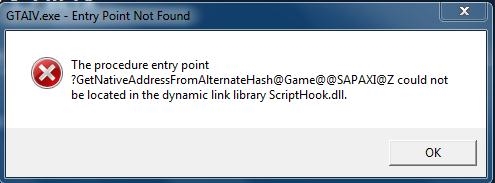ఏదైనా డ్రైవ్ సాధారణ USB ఫ్లాష్ డ్రైవ్ వలె తొలగించగల డ్రైవ్ వలె పనిచేస్తుంది. ఈ రోజు మనం CDBurnerXP ప్రోగ్రామ్ను సంప్రదించడం ద్వారా ఏదైనా ఫైల్లు మరియు ఫోల్డర్లను డిస్క్కు వ్రాసే విధానాన్ని మరింత వివరంగా పరిశీలిస్తాము.
CDBurnerXP అనేది డిస్కులను కాల్చడానికి ఒక ప్రసిద్ధ ఉచిత ఛార్జ్ సాధనం, ఇది వివిధ రకాల సమాచార రికార్డింగ్ చేయడానికి మిమ్మల్ని అనుమతిస్తుంది: డేటా నిల్వ, ఆడియో సిడి, ISO- ఇమేజ్ రికార్డింగ్ మరియు మరిన్ని.
CDBurnerXP ని డౌన్లోడ్ చేయండి
కంప్యూటర్ నుండి ఫైళ్ళను ఎలా వ్రాయాలి?
CDBurnerXP ప్రోగ్రామ్ కనిష్ట సెట్టింగులతో డిస్కులను కాల్చడానికి ఒక సాధారణ సాధనం అని దయచేసి గమనించండి. మీకు ప్రొఫెషనల్ టూల్స్ యొక్క మరింత అధునాతన ప్యాకేజీ అవసరమైతే, నీరో ప్రోగ్రామ్ ద్వారా డ్రైవ్కు సమాచారాన్ని రాయడం మంచిది.
మేము ప్రారంభించడానికి ముందు, నేను ఒక విషయాన్ని స్పష్టం చేయాలనుకుంటున్నాను: ఈ సూచనలో మేము డ్రైవ్కు ఫైళ్ళను వ్రాస్తాము, ఇది మన విషయంలో ఫ్లాష్ డ్రైవ్గా పనిచేస్తుంది. మీరు ఆటను డిస్క్కు బర్న్ చేయాలనుకుంటే, మీరు మా ఇతర సూచనలను ఉపయోగించాలి, దీనిలో అల్ట్రాసోలో చిత్రాన్ని డిస్క్కు బర్న్ చేయడం గురించి మేము మాట్లాడాము.
1. కంప్యూటర్లో ప్రోగ్రామ్ను ఇన్స్టాల్ చేసి, డిస్క్ను డ్రైవ్లోకి చొప్పించి, CDBurnerXP ని అమలు చేయండి.
2. ప్రధాన విండో తెరపై కనిపిస్తుంది, దీనిలో మీరు మొదటి అంశాన్ని ఎంచుకోవాలి డేటా డిస్క్.

3. ప్రోగ్రామ్ విండోలోని డ్రైవ్కు మీరు వ్రాయాలనుకుంటున్న అన్ని అవసరమైన ఫైళ్ళను లాగండి మరియు వదలండి లేదా బటన్ పై క్లిక్ చేయండి "జోడించు"విండోస్ ఎక్స్ప్లోరర్ను తెరవడానికి.

దయచేసి ఫైల్లతో పాటు, డ్రైవ్లోని విషయాలను నావిగేట్ చేయడం సులభతరం చేయడానికి మీరు ఏదైనా ఫోల్డర్లను జోడించవచ్చు మరియు సృష్టించవచ్చు.
4. ఫైళ్ళ జాబితాకు వెంటనే ఒక చిన్న టూల్ బార్ ఉంది, ఇక్కడ మీరు సరైన డ్రైవ్ ఎంచుకున్నారని నిర్ధారించుకోవాలి (మీకు చాలా ఉంటే), మరియు అవసరమైతే, అవసరమైన సంఖ్యలో కాపీలు గుర్తించబడతాయి (మీరు 2 లేదా అంతకంటే ఎక్కువ ఒకేలాంటి డిస్కులను బర్న్ చేయవలసి వస్తే).

5. మీరు తిరిగి వ్రాయగల డిస్క్ను ఉపయోగిస్తే, ఉదాహరణకు, CD-RW, మరియు ఇది ఇప్పటికే సమాచారాన్ని కలిగి ఉంటే, మీరు మొదట బటన్ను నొక్కడం ద్వారా దాన్ని తొలగించాలి "ఎరేస్". మీరు ఖచ్చితంగా శుభ్రంగా ఖాళీగా ఉంటే, అప్పుడు ఈ అంశాన్ని దాటవేయండి.

6. ఇప్పుడు రికార్డింగ్ ప్రాసెస్ కోసం ప్రతిదీ సిద్ధంగా ఉంది, అంటే ప్రక్రియను ప్రారంభించడానికి, క్లిక్ చేయండి "బర్న్".

ప్రక్రియ ప్రారంభమవుతుంది, ఇది చాలా నిమిషాలు పడుతుంది (సమయం నమోదు చేసిన సమాచారం మీద ఆధారపడి ఉంటుంది). బర్నింగ్ ప్రక్రియ పూర్తయిన వెంటనే, CDBurnerXP ఈ విషయాన్ని మీకు తెలియజేస్తుంది మరియు స్వయంచాలకంగా డ్రైవ్ను తెరుస్తుంది, తద్వారా మీరు వెంటనే పూర్తయిన డిస్క్ను బయటకు తీయవచ్చు.